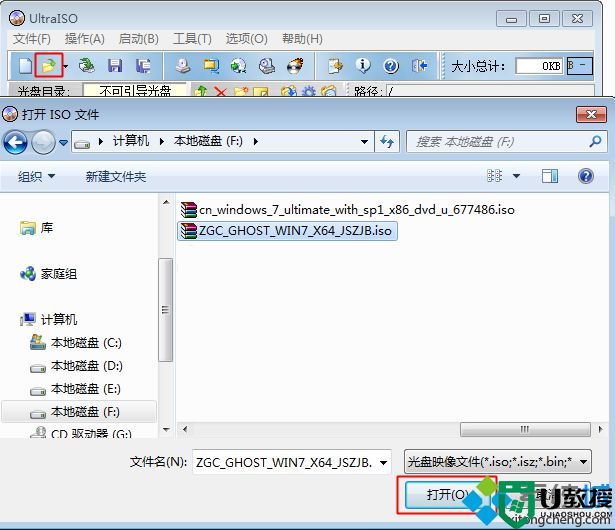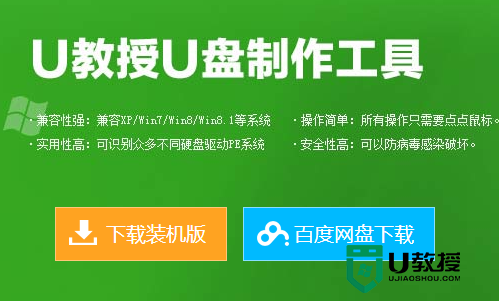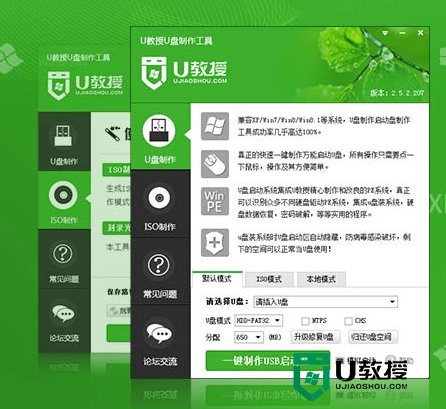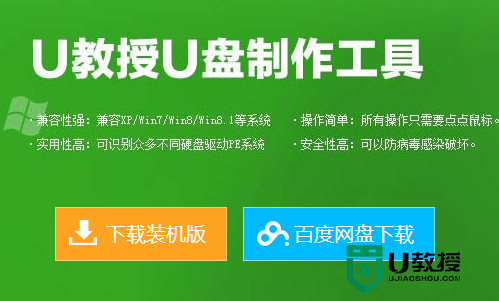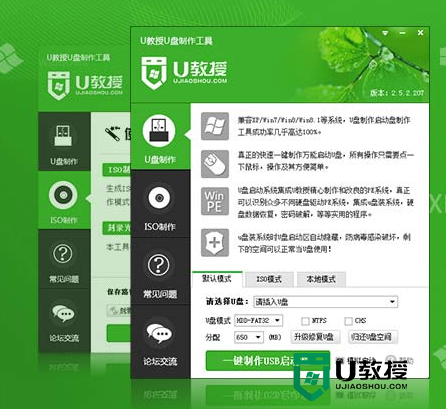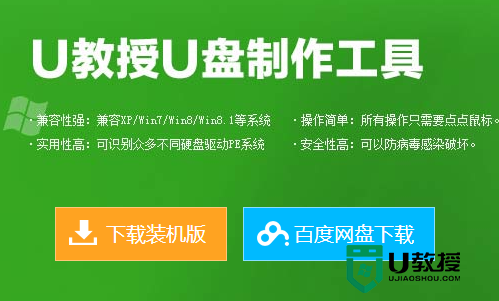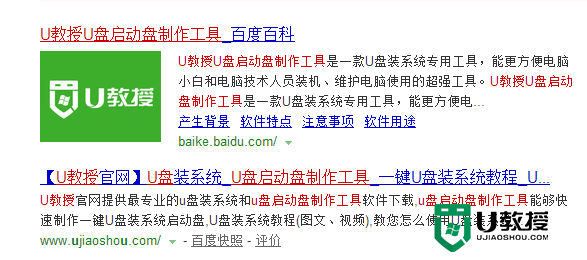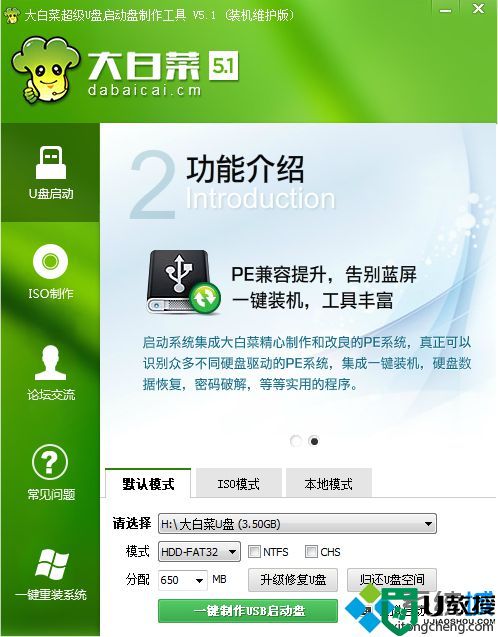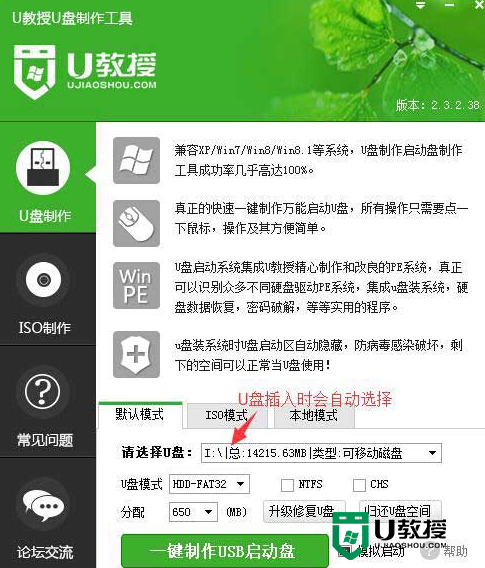u盘启动盘制作win7教程|u盘启动win7系统方法
时间:2016-12-13作者:ujiaoshou
过去想将Windows7光盘安装用ISO文件转为USB闪盘启动格式要手工操作很多步骤,不过近日出现了一款傻瓜型的自动转换工具Windows 7 ,u教授U盘启动盘制作工具则大大方便了这种操作过程。下面就是具体的u盘启动win7系统方法。
u盘启动盘制作win7教程:
1、安装好u教授u盘启动盘制作工具;

2、根据软件提示完成启动盘的制作(u盘启动盘制作方法);
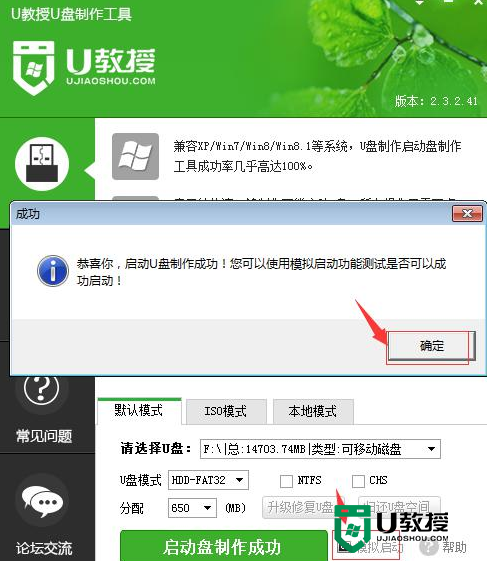
3、将下载好的win7系统放到u盘启动盘的下的gho文件夹中;
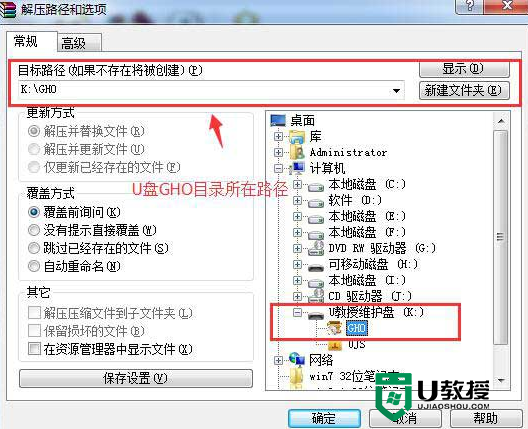
4、设置好启动项,进入到主菜单界面,选择【1】点击回车键;
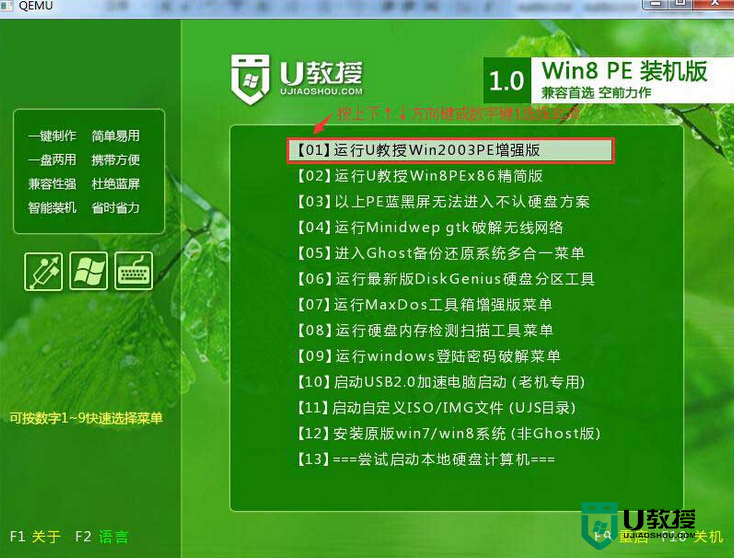
5、进入到u教授pe,打开【u教授一键pe装机】软件;
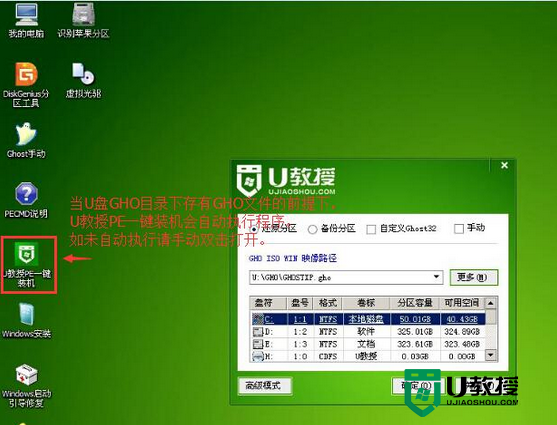
6、等识别到u盘下的win7系统后,点击【确定】,之后会弹出提示框;
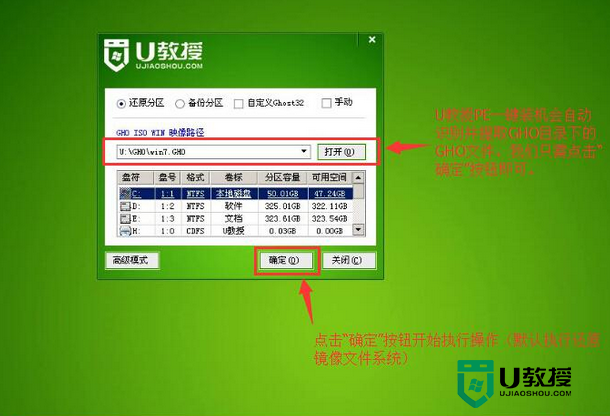
7、确认好提示框内的内容后,点击【是】;
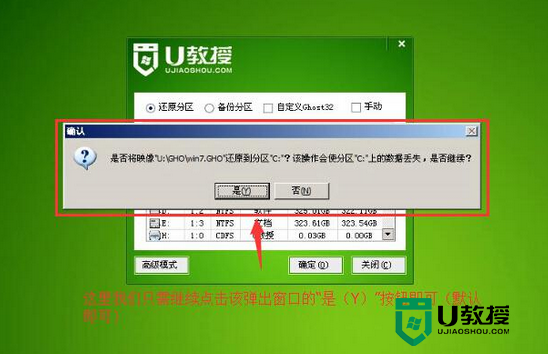
8、等待系统释放完成,重启电脑,等待系统自动完成安装即可。
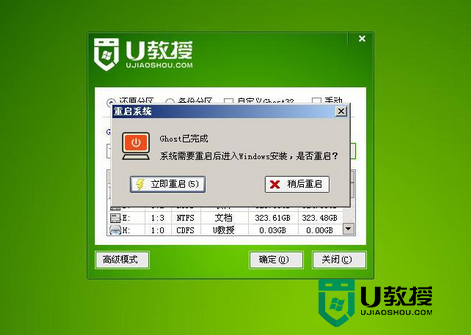
以上就是【u盘启动盘制作win7教程】的全部内容,操作流程很简单,有需要的用户可以收藏。有其他问题需要解决,或者想知道u盘启动盘制作工具下载使用的方法的话,建议上u教授查看。